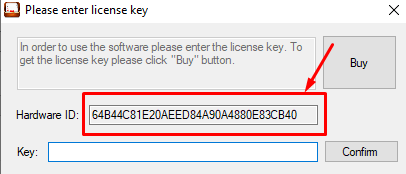KingsHands Chico Poker Конвертер импортирует историю рук из сети Chico в покерные трекеры и позволяет выводить HUD во время игровой сессии.
Совместимость с трекерами:
Поддержка румов:
- TigerGaming;
- BetOnline;
- SportsBetting.
Функции:
- Выводит HUD за столы во время игры.
- Собирает руки NLH, PLO, PLO5, PLO6. PLO5 и PLO6 импортируются при условии, если трекер поддерживает эти форматы. Конвертер сохраняет их в корневой папке.
- Конвертирует руки в формат, понятный Holdem Manager 2, PokerTracker 4, Holdem Manager 3, Hand2Note.
- Защищает аккаунты от блокировок и предотвращает бан в руме за использование конвертера.
- Поддерживает горячие клавиши (Hot Keys).
- Сохраняет руки в разных валютах с заданным коэффициентом (делителем) игровых сумм (ставок, стеков, пота).
- Умеет сохранять руки при нахождении за столом в режиме наблюдателя (пассивный майнинг).
Часто задаваемые вопросы:
1) Как найти свой Hardware ID при второй покупке?
Самый простой способ узнать Hardware ID – перейти в реестр Windows. Для этого нажмите на клавиатуре сочетание клавиш WIN+R. В строке поиска введите REGEDIT. В открывшемся окне перейдите по пути: HKEY CURRENT USER --> SOFTWARE. Там удалите папку с названием «KingshandsChicoСonverter».
Запустите конвертер. При старте программы отобразится Hardware ID.
2) History is too large. Что делать?
Если вы видите надпись «History is too large», то в клиенте покер-рума пройдите по пути: OPTIONS – MORE OPTIONS – HISTORY. Там очистите историю с помощью кнопки «Clear».
3) Почему не могу подключить базу данных?
Чтобы подключить базу данных (DB), выполните следующие действия:
1. Откройте любой стол в лобби Chico Poker.
2. Запустите конвертер.
3. Перейдите на вкладку «Program». Она находится в левом верхнем углу главного окна программы.
4. Кликните по «Hand history database connections options». Тут вы увидите список всех поддерживаемых открытых румов.
5. Выберите из списка нужный рум и нажмите кнопку «Connect to database».
Через несколько секунд напротив выбранного рума вы увидите надпись «Database connect». С этого момента база данных подключена к Chico Converter.
Как получить бесплатный период пользования конвертером (триал)?
Вы можете попробовать конвертер бесплатно, чтобы оценить его работоспособность и функциональные возможности. Триал ничем не отличается от платной версии, то есть в нем доступны и работают все функции. Как получить триал?
- Скачайте конвертер и установите его.
- Запустите его, после этого вы увидите такое окно
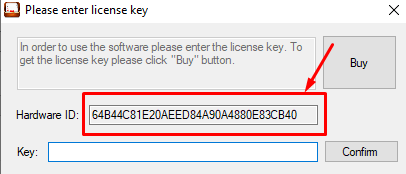
- Скопируйте Hardware ID, напишите свой адрес электронной почты, название конвертера и отправьте все 3 элемента с пометкой «Запрос триала» любым удобным способом. Обработка заявки и создание ключа для пробной версии конвертера занимают время, потому получить его сразу же в чате или телеграме не получится — необходим ваш e-mail. А без названия конкретного конвертера оператор не сможет сгенерировать ключ. Будьте внимательны.
Получить триал
Соломон 06 мая 2022, 19:15
Очень нравится
Эльдар 21 апреля 2022, 18:36
Классный софт, спасибо!
Глеб 13 апреля 2022, 19:17
Пробовал другие инструменты для игры со статистикой на TigerGaming и этот меньше грузил систему. Важное преимущество при активном мультитейблинге.
Написать отзыв
Установка и настройка конвертера.
- Загрузите и установите конвертер
- В первую очередь нам нужно настроить, чтобы конвертер всегда запускался по умолчанию с правами администратора:
- Кликаем правой кнопкой мыши на на ярлыке KingsHandsChicoConverter
- Свойства;
- Совместимость;
- Запускать эту программу от имени администратора

- Проделайте то же самое с ярлыком запуска покер-рума.
- Запустите конвертер.
- Запустите покер-рум, залогиньтесь и сядьте за любой стол (кэш или турнирный, BOOST столы не подойдут).
- В конвертере нажмите «Autodetect». Конвертер найдет папку, куда установлен покер рум и добавит его в соответствующее окно:

- Далее нажимаем «Program» — «Hand History database connection options»

- В открывшемся окне нажимаем «Connect to database» и ждем пока статус рума изменится на «Database connected»

Инструкция по настройке трекеров для вывода HUD (HM2, HM3, PT4, H2N)
Holdem Manager 2
- Первым делом нам в конвертере нужно указать папку, куда будут сохраняться уже сконвертированные руки. Для этого в конвертере напротив поля «Export to» нажимаем на «...» и выбираем нужную нам папку. Для простоты рекомендуем создать новую и назвать ее «Converted hands»:
Но вы можете указать свою папку.

- В HM2 открываем Site Setup, там выбираем Pokerstars, нажимаем “+” в открывшемся окне:

- В открывшемся окне в поле Folder нажимаем на «...» и выбираем ранее указанную в конвертере папку (в нашем примере это «Converted hands») и нажимаем OK:

Holdem Manager 3
- Первым делом нам в конвертере нужно указать папку, куда будут сохраняться уже сконвертированные руки. Для этого в конвертере напротив поля «Export to» нажимаем на «...» и выбираем нужную нам папку. Для простоты рекомендуем создать новую и назвать ее «Converted hands»:
Но вы можете указать свою папку.

- В HM3 открываем Tools - Site Settings:
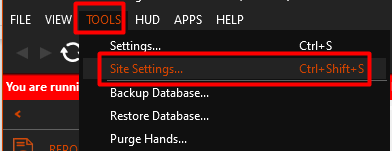
- В открывшемся окне выбираем «Pokerstars», нажимаем «Add», далее нажимаем на «...» и выбираем ранее указанную в конвертере папку (в нашем примере это «Converted hands») и нажимаем OK:

HAND2NOTE
- Первым делом нам в конвертере нужно указать папку, куда будут сохраняться уже сконвертированные руки. Для этого в конвертере напротив поля «Export to» нажимаем на «...» и выбираем нужную нам папку. Для простоты рекомендуем создать новую и назвать ее «Converted hands»:
Но вы можете указать свою папку.

- В H2N открываем Configuration:
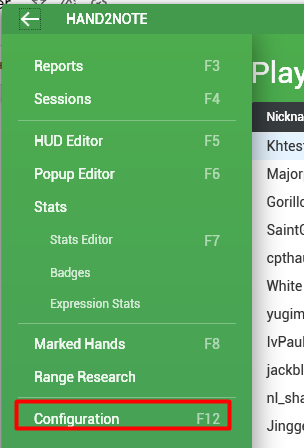
- Далее выбираем Auto Import - Add Folder:

- В открывшемся окне нам нужно выбрать ранее указанную в конвертере папку (в нашем примере это «Converted hands») и нажимаем «Выбор папки»:
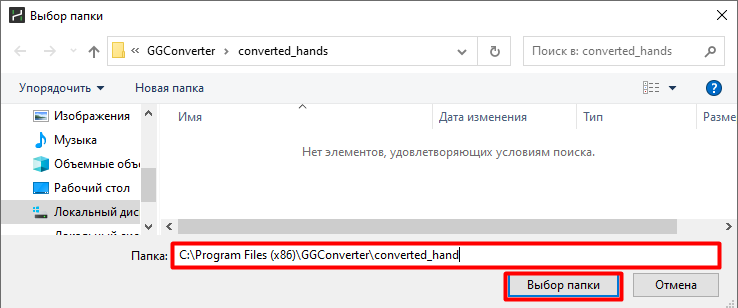
-
Poker Tracker 4
- Первым делом нам в конвертере нужно указать папку, куда будут сохраняться уже сконвертированные руки. Для этого в конвертере напротив поля «Export to» нажимаем на «...» и выбираем нужную нам папку. Для простоты рекомендуем создать новую и назвать ее «Converted hands»:
Но вы можете указать свою папку.

- В PT4 открываем Configure, а во всплывающем окне выбираем “Sites & Import Options”:
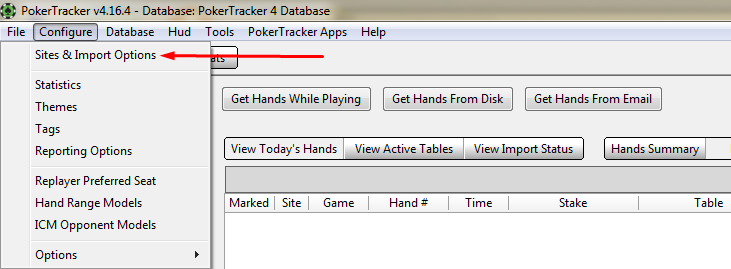
- Далее из списка покерных сетей выбираем “PokerStars”:
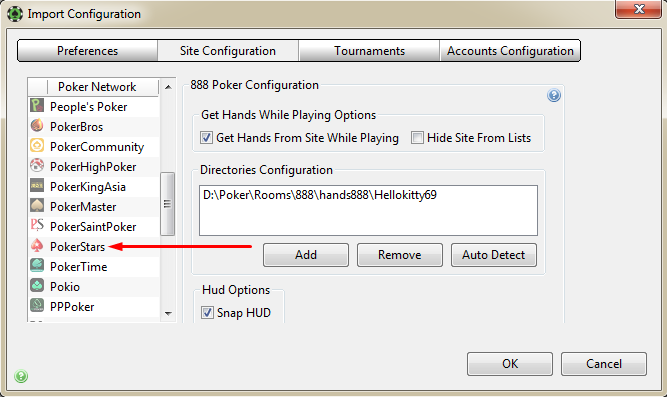
- В открывшемся окне жмем на кнопку “ADD”:

- В открывшемся окне нам нужно выбрать ранее указанную в конвертере папку (в нашем примере это «Converted hands») и нажимаем «Выбор папки»:

 Войти
Регистрация
Войти
Регистрация